本篇内容介绍了“windows打印机如何调节打印深度”的有关知识,在实际案例的操作过程中,不少人都会遇到这样的困境,接下来就让小编带领大家学习一下如何处理这些情况吧!希望大家仔细阅读,能够学有所成!
1、首先我们打开条码打印软件,找到文档设置,纸张,打印机纸张。
打印机下拉的列表里,我们找到使用的打印机,点击属性,这个时候会弹出一个打印机首选项;
我们点击打印机首选项,将深度和打印速度前面的勾去掉
然后就可以调整深度或者打印速度了。
一般调到中等偏上就可以了,可以根据需求再调高速度或者降低打印速度。
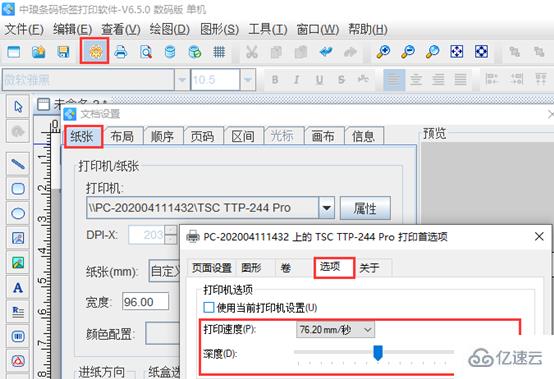
2、还有一种方法,就是点击我的电脑,找到控制面板,查看设备和打印机,在这里找到你使用的打印机,
然后右键,选择打印首选项,继续点击选项卡,默认的一般都是使用当前打印机设置,
去掉这个选项,就可以调整打印速度和深度了。
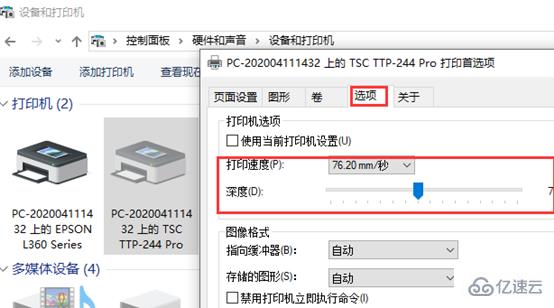
3、速度设置正确的情况下,也要检查其他的设置是否正确,
如打印方式、纸张类型、间距高度、间距偏移、打印后操作等。
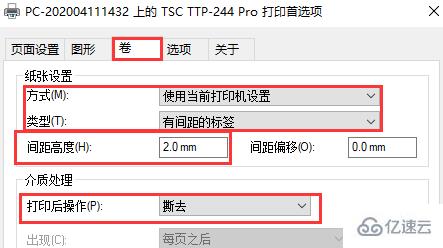
“windows打印机如何调节打印深度”的内容就介绍到这里了,感谢大家的阅读。如果想了解更多行业相关的知识可以关注亿速云网站,小编将为大家输出更多高质量的实用文章!
免责声明:本站发布的内容(图片、视频和文字)以原创、转载和分享为主,文章观点不代表本网站立场,如果涉及侵权请联系站长邮箱:is@yisu.com进行举报,并提供相关证据,一经查实,将立刻删除涉嫌侵权内容。